Win10C盘文件没有写入删除权限怎么办
2020-10-04
有时候我们在c盘中需要进行一些写入、删除操作,但是突然发现没有权限,为此系统屋为你提供Win10C盘文件没有写入删除权限解决方法,你可以通过简单的操作来轻松解决问题,获取更好的使用玩法。
Win10C盘文件没有写入删除权限解决方法
1、首先利用左下角的开始菜单打开运行功能,也能利用快捷键【win+R】打开。
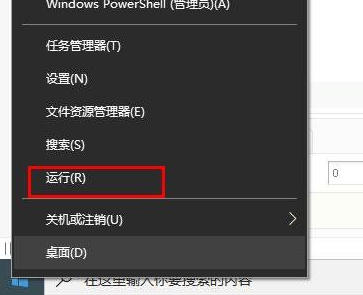
2、然后在运行搜索框中输入【gpedit.msc】点击确定,打开本地组策略编辑器。
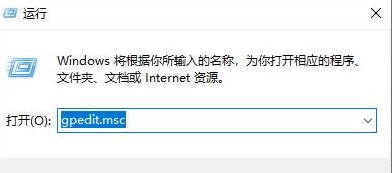
3、在打开的本地组策略编辑器中,在左侧栏目中依次打开计算机配置 -> Windows设置 -> 安全设置 -> 本地策略 -> 安全选项,然后在右侧栏目找到【用户帐户控制: 以管理员批准模式运行所有管理员】这个选项。
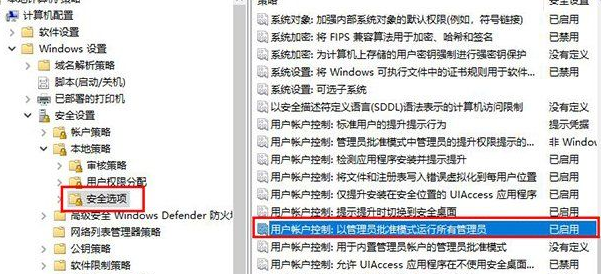
4、点击进入,在属性窗口中,将安全设置更改为已禁用,然后重启电脑即可解决问题。
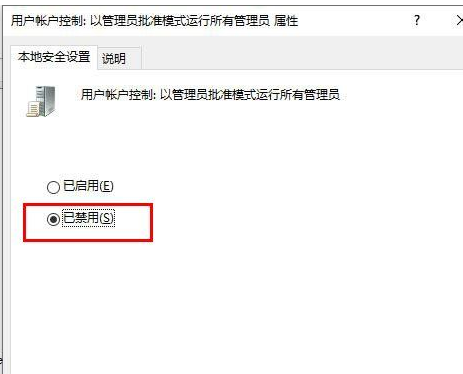
以上就是小编为大家整理的Win10C盘文件没有写入删除权限解决方法,想了解更多内容可以对系统屋进行关注!
最新教程
-
驱动人生怎么关闭客户端最新版本检测更新:2024-11-16
-
驱动人生怎么设置驱动安装完成后自动删除安装包更新:2024-11-15
-
win10允许应用在后台运行怎么打开更新:2024-11-14
-
win10此设备的用户通知访问权限怎么开启更新:2024-11-13
-
win10此设备的应用诊断信息访问权限怎么打开更新:2024-11-12





